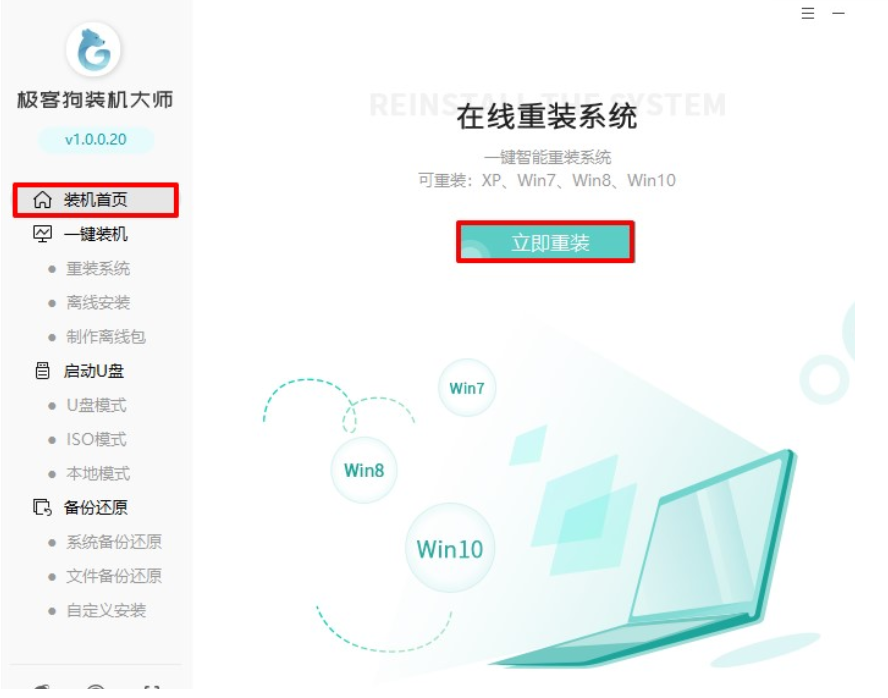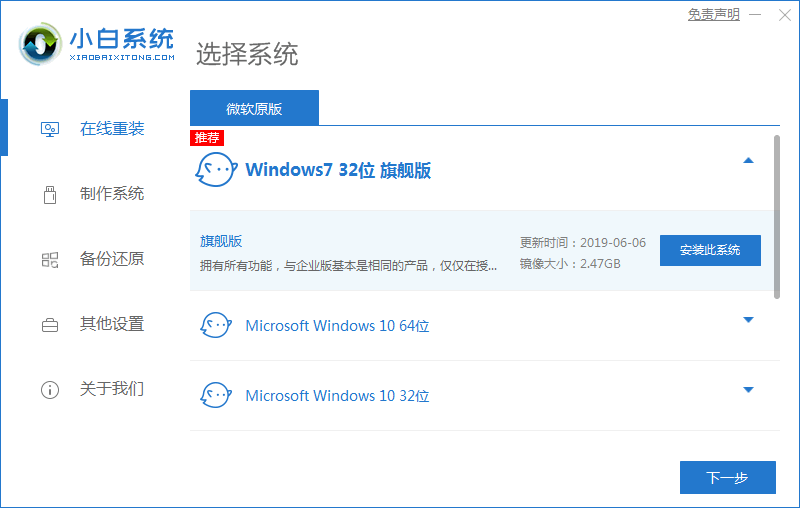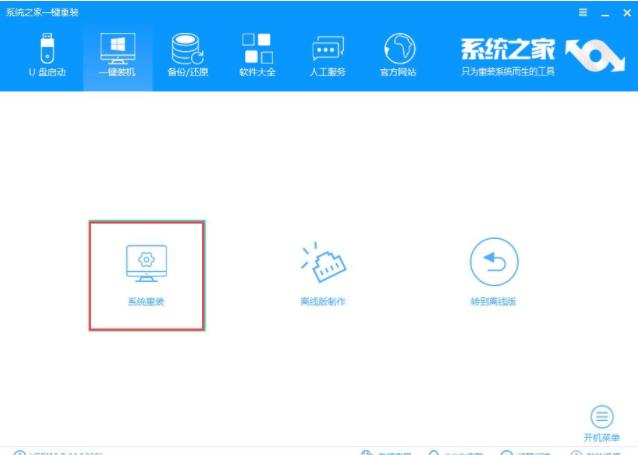win7系统是微软推出的比较经典的桌面操作系统,有联想笔记本用户想要重装系统win7,但是不知道联想笔记本怎么重装系统。所以下面小编来介绍联想笔记本如何重装系统win7。
工具/原料:
系统版本:windows7旗舰版
电脑型号:联想拯救者Y7000P
软件版本:雨林木风装机大师
方法/步骤:
1、打开浏览器,进入雨林木风官网,下载雨林木风装机大师到联想笔记本上,安装好后双击打开,弹出提示框,点击我知道了。

2、首先点击一键重装系统,进行系统环境检测,勾选需要备份的资料。

3、下一步就是选择需要的win7系统。
w7重装系统的方法
新手一键进行w7重装系统,自己便能动手实现系统重装,但还是有些用户不太会重装。现在重装系统的操作很简便,今天我就来给大家讲讲电脑怎么重装w7系统,怎么进行一键w7重装系统,下面小编将步骤操作的方法分享给你们。

4、确认备份后,点击下一步。

5、进入到下载系统文件的操作,耐心等待。下载完成后我们选择重启电脑。

6、重启进入到这里选择“雨林木风一键重装系统”,进行全自动安装,完成后会再次重启电脑。

7、进入到win7桌面时,即联想笔记本重装win7系统完成。

总结:
1、打开浏览器,下载装机工具,选择系统下载,备份文件;
2、重启电脑进行安装系统,再次重启进入新系统。
以上就是电脑技术教程《联想笔记本如何重装系统win7》的全部内容,由下载火资源网整理发布,关注我们每日分享Win12、win11、win10、win7、Win XP等系统使用技巧!360系统重装大师怎么重装win7系统
我们在使用电脑的过程中难免会遇到一些难以修复的系统故障需要重装系统来解决。360官方推出的360重装系统大师工具是支持在线重装的系统的,那么360系统重装大师怎么重装win7系统呢?下面小编给大家分享一下360系统重装大师装win7系统教程。